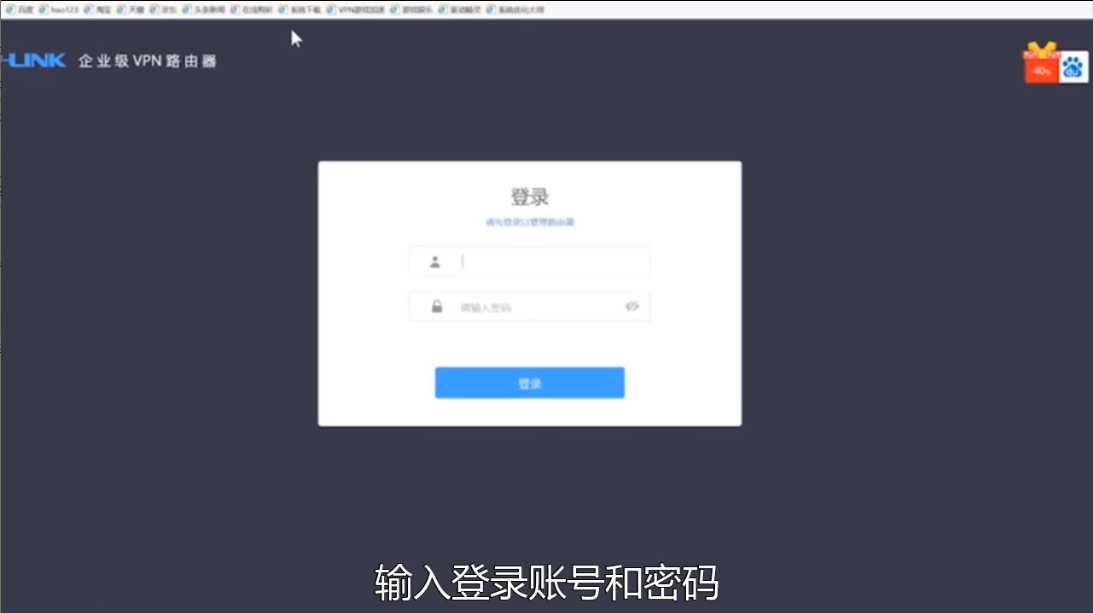
宽带连接不上怎么办,宽带连接不上相信很多用户都有遇到过,那么遇到这个问题的时候怎么办呢?接下来小编将给大家解答一下如何处理这个问题。希望能对大家有所帮助。
方法一:
1、打开浏览器,在地址栏输入192.168.1.1进入路由器的管理页面。
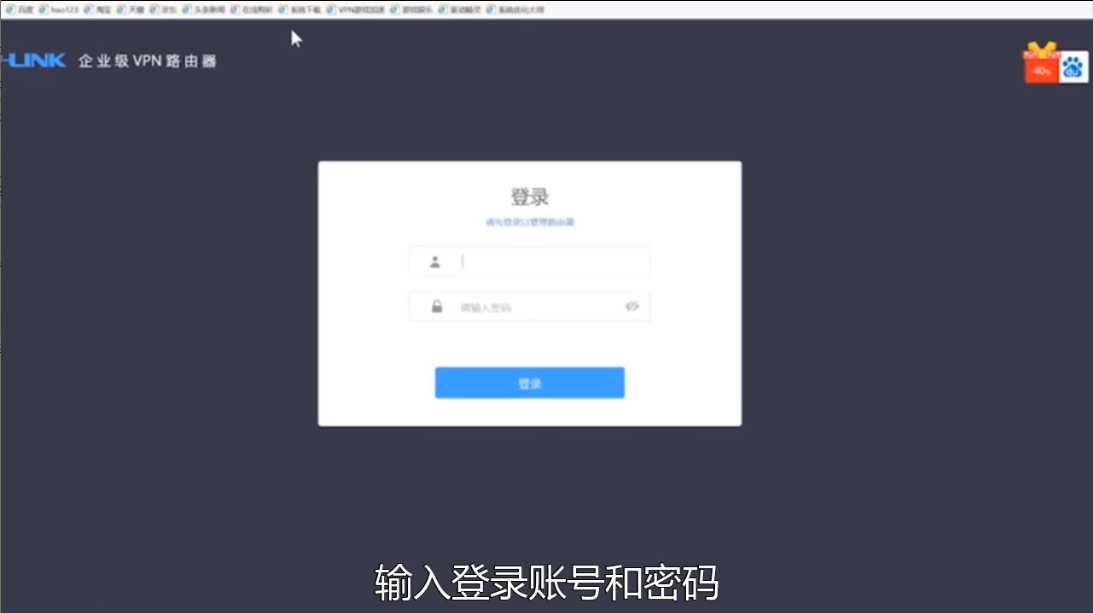
2、在路由器管理界面处打开系统工具,点击恢复出厂设置,然后重新设置路由器参数即可。
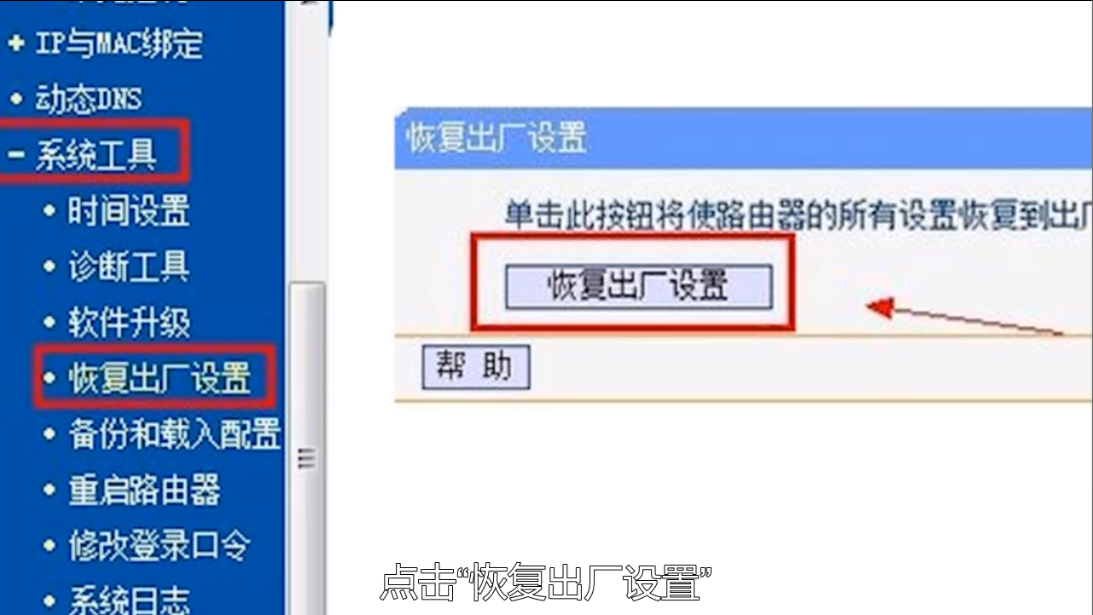
方法二:
1、打开网络和共享中心,然后点击打开更改适配器设置。
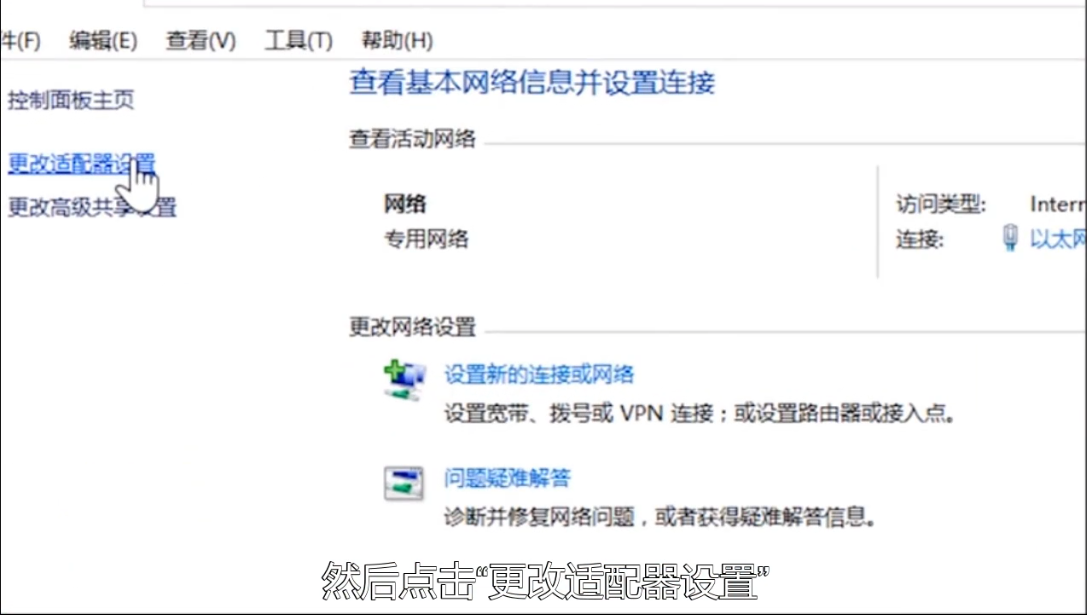
2、右键本地连接,然后打开属性。
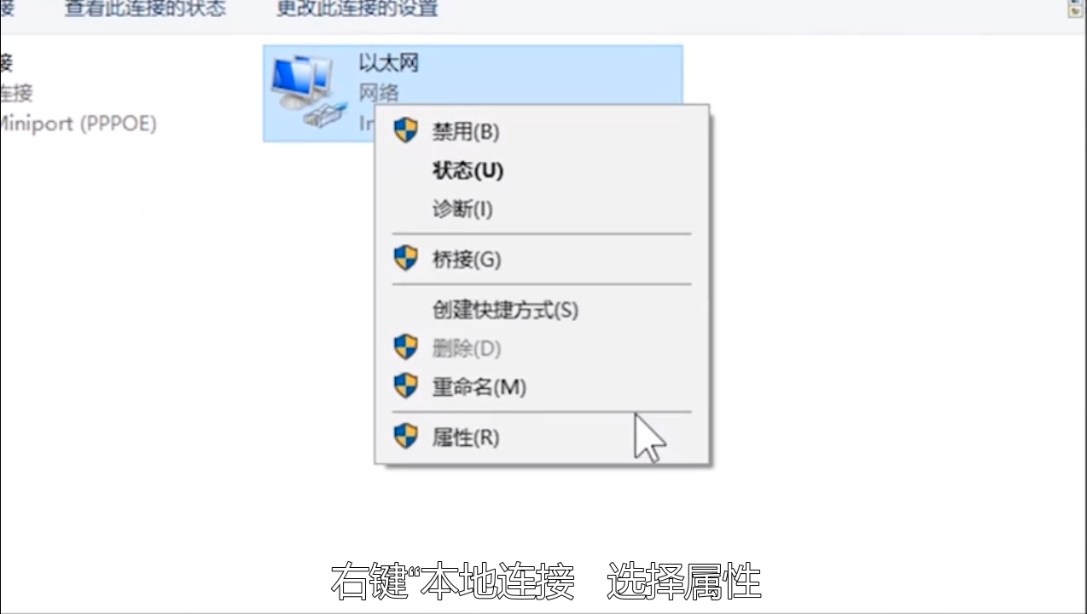
3、在属性中打开Internet协议版本4。
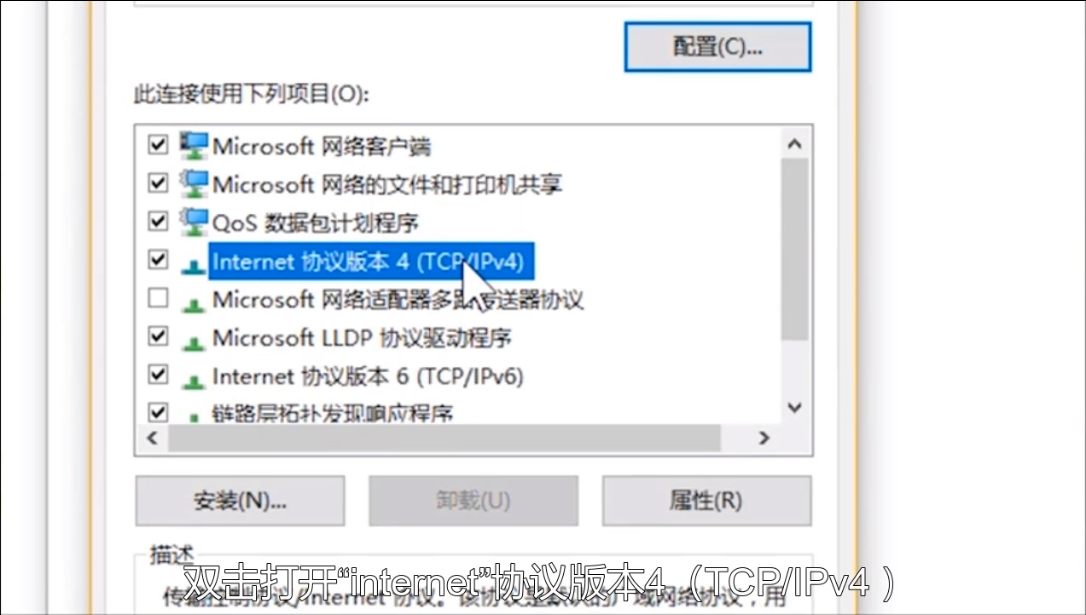
4、在这里设置为自动获得IP地址。
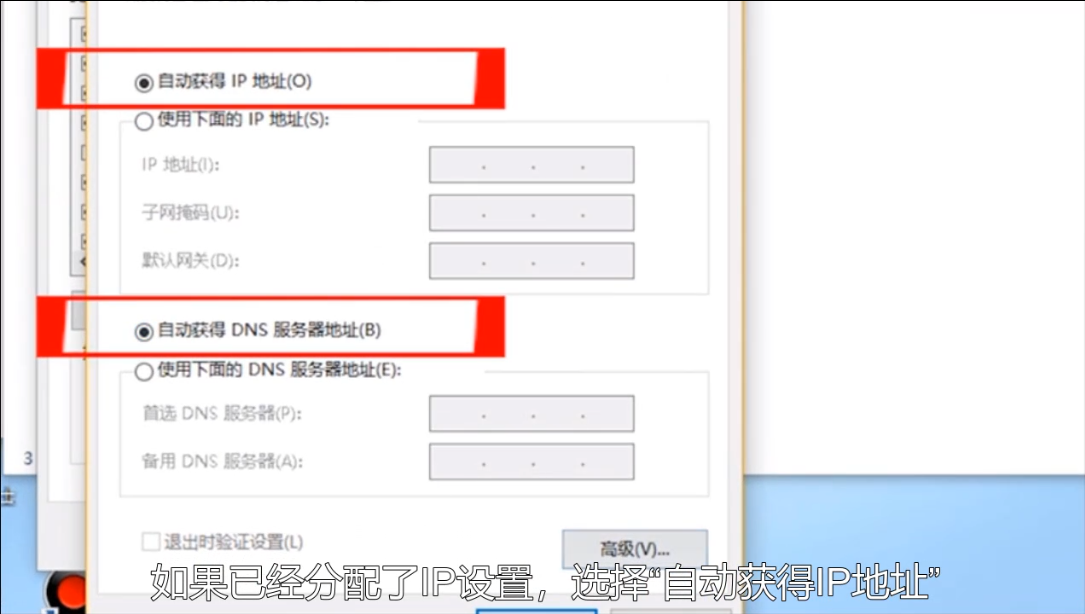
以上就是宽带连接不上的两个解决方法。






 粤公网安备 44130202001059号
粤公网安备 44130202001059号